Sau khi truy cập mạng Wi-Fi lần đầu tiên, hầu hết người dùng chọn lưu mật khẩu để không phải nhập mỗi khi kết nối. Mặc dù tính năng này rất hữu ích nhưng nó có thể khiến việc ghi nhớ mật khẩu trở nên khó khăn hơn đối với những lúc bạn muốn chia sẻ quyền truy cập mạng với bạn bè hoặc gia đình hoặc sử dụng một thiết bị khác
Tuy nhiên, Windows 10 cho phép bạn xem mật khẩu mạng đã lưu của mình.
Tìm lại mật khẩu Wifi đã kết nối trên Windows 10
Lưu ý: Việc này chỉ áp dụng cho máy tính đã từng kết nối Wifi và đã lưu mật khẩu. Thao tác này chỉ giúp bạn tìm lại mật khẩu của mạng Wifi.
Bước 1. Gõ View Network Connections vào khung cửa sổ Start.
Bước 2. Sau khi bảng thông tin các mạng xuất hiện, nhấp chuột phải vào mạng Wifi bạn muốn tìm lại mật khẩu. Sau đó chọn Status
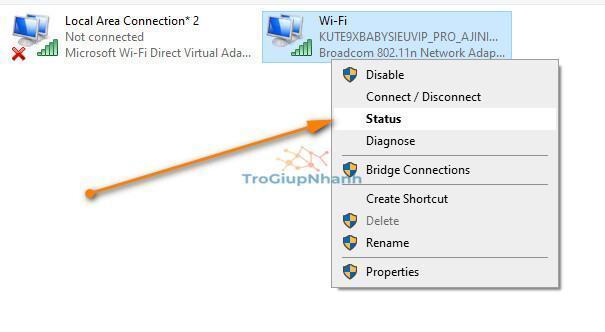
Bước 3. Cửa sổ Wifi Status xuất hiện, các bạn hãy nhấp chuột vào Wireless Properties
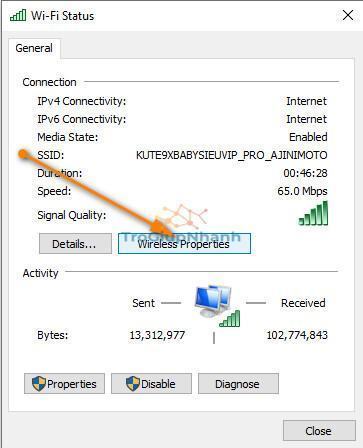
Bước 4. 1 cửa sổ nữa sẽ xuất hiện các thông tin chi tiết của Wifi đó. Tại đây các bạn hãy nhấn vào tab Security.
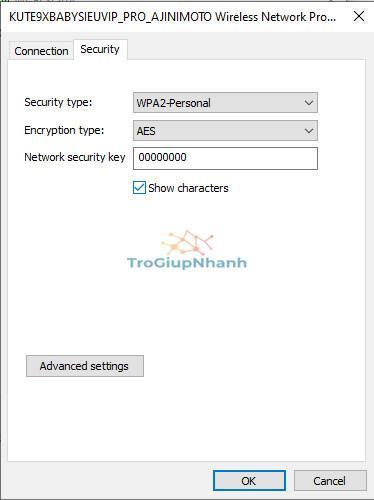
Mặc định mật khẩu sẽ được làm ẩn đi, các bạn hãy tích chọn Show Characters để hiển thị mật khẩu nhé.
Kết luận
Như vậy thì việc tìm lại mật khẩu Wifi đã kết nối và lưu trên Windows 10 khá là đơn giản. Nếu bạn có một chiếc máy tính đã kết nối Wifi rồi thì việc này rất tiện lợi để sử dụng wifi cho các thiết bị khác.
Tùng Lâm – Trợ Giúp Nhanh
